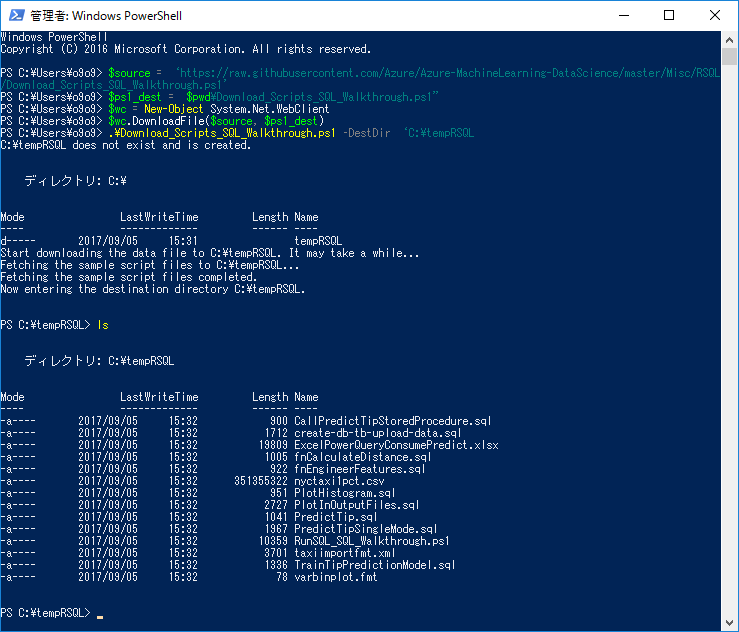チュートリアルのはじめから
前のステップ
次のステップ
Lesson 2: PowerShellを使用したSQL Serverへのデータインポート
Lesson 1: サンプルデータのダウンロード
このステップでは、PowerShellスクリプトによってGithubで共有されたサンプルデータセットとスクリプトを選択したローカルディレクトリにダウンロードします。
データとスクリプトをダウンロードする
-
Windows PowerShellコマンドコンソールを開きます。
ダウンロード先ディレクトリを作成したり、指定されたダウンロード先にファイルを書き込むために管理者権限が必要な場合は管理者として実行を使用します。
-
次のPowerShellコマンドを実行し、パラメータDestDirの値をローカルディレクトリに変更します。ここではC:\tempPythonSQLをダウンロード先ディレクトリに指定しています。
PowerShell$source = 'https://raw.githubusercontent.com/Azure/Azure-MachineLearning-DataScience/master/Misc/RSQL/Download_Scripts_SQL_Walkthrough.ps1' $ps1_dest = "$pwd\Download_Scripts_SQL_Walkthrough.ps1" $wc = New-Object System.Net.WebClient $wc.DownloadFile($source, $ps1_dest) .\Download_Scripts_SQL_Walkthrough.ps1 –DestDir 'C:\tempRSQL'DestDirで指定したフォルダが存在しない場合は、PowerShellスクリプトによって作成されます。
-
インターネット接続によっては、ダウンロードに時間がかかることがあります。すべてのファイルがダウンロードされたらPowerShellコマンドプロンプトで次のコマンドを実行し、ダウンロードされたファイルを確認します。
PowerShellls
重要:一部ファイルの置き換え
ダウンロードしたファイルを以下のファイルで上書きます。
-
RunSQL_SQL_Walkthrough.ps1
Windows認証で実行する場合の不具合修正です。 -
TrainTipPredictionModel.sql
モデルトレーニングに入力しているデータを70%のサンプリングではなく全件を入力するよう修正しています。これは入力データが少なく十分なモデルトレーニングが行われないことを回避するための修正です。
リンク
次のステップ
Lesson 2: PowerShellを使用したSQL Serverへのデータインポート
前のステップ
チュートリアルのはじめから
出典
Lesson 1: Download the sample data